Vyřešeno: Tlačítko Domů na iPhonu nefunguje [2022]
Pokud už je to nějaký čas, co jste si koupili iPhone a vaše domovské tlačítko najednou nefunguje, může to být důvodem k obavám. Důvodem je, že vaše záruční doba již dávno skončila a nikdy nevíte, kolik budete muset utratit za provedení opravy. Ale pokud můžete vyřešit Domácí tlačítko iPhone nefunguje problém, aniž byste hodně utráceli ze svých kapes, chybělo by vám to? Očividně ne!
I když budete o svá zařízení extrémně pečovat, zacházet s nimi a držet je jako s novorozeným dítětem, všimnete si, že v určitém okamžiku podlehnou opotřebení. Neustálé klikání na domovské tlačítko ukáže jeho vliv na jeho funkci v průběhu času. U novějších modelů se s tímto problémem minimálně prvních pár let nesetkáte. Ale u starších modelů je problém docela běžný a lidé se s ním příliš stresují.
Pokud vás problém znepokojuje nebo je pro vás obtížné zajistit, aby tlačítko Home reagovalo, uvědomte si, že problém není trvalý a zcela reverzibilní. Použití správných způsobů ukáže výsledky buď postupně, nebo okamžitě. Zde je to, co byste měli dělat –
Část 1 – Oprava systému iOS

Je možné, že váš software má nějaké chyby nebo problémy s kompatibilitou, což se odráží ve způsobu, jakým vaše domovská obrazovka reaguje. Hardware a software telefonu pracují ruku v ruce a existují případy, kdy jeden selže a vedlejší účinky jsou vidět u druhého. To může být i případ tlačítka domovské obrazovky. V případě, že existují nějaké čekající aktualizace nebo vyvstanou potřeby vašeho operačního systému, může vaše domovské tlačítko přestat fungovat. Nefunkční domovské tlačítko iPhone 7 je problém, který je obvykle způsoben z tohoto důvodu. Když software potřebuje upgrade, přestane přijímat vstup z hardwarových tlačítek a příkazy nebudou pochopeny.
Krok 1. Můžete přejít do nastavení a vybrat Obecné
Krok 2. Klikněte na možnost Aktualizace softwaru.
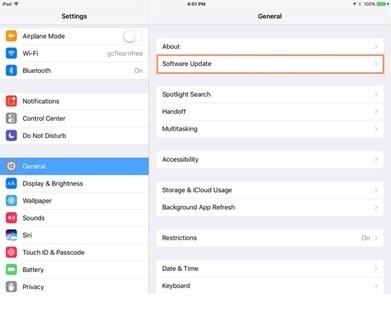
Krok 3. Pokud má telefon nějaké aktualizace, klikněte na ně a nainstalujte je.
V případě, že vaše tlačítko stále nefunguje, je lepší opravit celý operační systém. Můžete to provést upgradem na nejnovější verzi softwaru a restartováním telefonu. Pokud znáte někoho, kdo může přeinstalovat a upgradovat váš stávající software, bude to skvělé. Neexistuje však žádná záruka, že vaše data, soubory a dokumenty nebudou smazány, takže si před pokračováním nezapomeňte udělat zálohu.
Můžete také použít nástroje třetích stran, jako je služba opravy telefonu Wondershare DrFoneTool, která trvá velmi málo času na opravu iPhonů. Také ukládá všechna vaše data před smazáním. Svému telefonu tak můžete dát nový vzhled, aniž byste přišli o stará data. Problémy, jako je nezapínání/vypínání telefonu, neustálé restarty, které jsou rušivé, žádná synchronizace mezi vstupními tlačítky a výstupem na obrazovce – to vše lze opravit pomocí softwaru.

DrFoneTool – Oprava systému
Opravit tlačítko Domů na iPhonu nefunguje. Není potřeba žádný iTunes.
- Opravte různé systémové problémy iOS uvízl v režimu obnovení, bílé logo Apple, černá obrazovka, smyčkování při startu atd.
- Opravte všechny systémové problémy iOS pomocí několika kliknutí.
- Funguje pro všechny modely iPhone, iPad a iPod touch.
- Plně kompatibilní s nejnovějším iOS 15.

Krok 1. Stáhněte si DrFoneTool System Repair do svého počítače (Win nebo Mac) a nainstalujte jej. Tím spustíte příspěvek „Oprava systému“.

Krok 2. Připojte zařízení, které představuje problém, a zvolte „Standardní režim“ na obrazovce.

Krok 3. Po detekci mobilního telefonu budete požádáni o vyplnění podrobností o modelu vašeho telefonu. Naplňte je. Poté klikněte na ‘Start’.

Krok 4. Proběhne automatická oprava. V případě, že se tak nestane, přejděte do režimu DFU podle pokynů zobrazených na obrazovce. To způsobí opravu firmwaru a příspěvky, že dostanete stránku ‘dokončení’.

Část 2 – Rekalibrace tlačítka Home
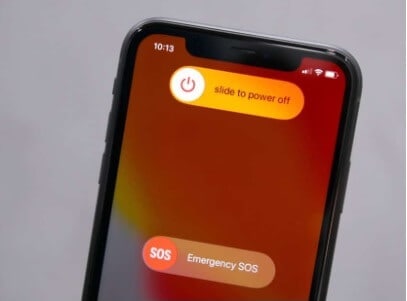
Toto je jedna z nejpreferovanějších metod opravy tlačítka Domů na telefonech iPhone, dokonce i tlačítka Domů na iPhone 7, což je velmi obtížné opravit, protože jsou nejčastěji postiženy. Zdá se, že ostatní tlačítka na iPhone 7 nevykazují tuto vadu tak snadno jako domovské tlačítko. Přesto tato technika kalibrace pomůže funkci obnovit. I když to není zaručené řešení problému, je to stále lepší než nedělat vůbec nic.
V telefonu jsou předinstalované aplikace, které byly dodány s původním mobilním kusem. Jinými slovy, toto jsou aplikace, které tvůrci nainstalovali, a vy jste je nenainstalovali. Ty mohou zahrnovat Kalendář, Poznámky a několik dalších aplikací, které jsou vestavěny.
Krok 1. Otevřete jednu z předinstalovaných aplikací.
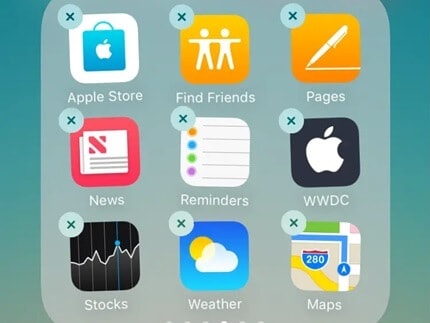
Krok 2. Kdykoli tlačítko iPhone nefunguje, po otevření aplikace stiskněte a podržte tlačítko napájení, dokud vás obrazovka nevyzve k vypnutí.
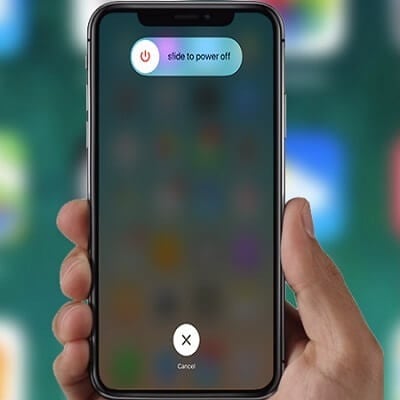
Krok 3. Neotírejte a stiskněte tlačítko Domů po dobu asi 10–15 sekund, dokud se aplikace, kterou jste otevřeli, neukončí.
Tato metoda je vhodná, když nefunguje domovské tlačítko iPhonu 6s nebo když nefunguje domovské tlačítko iPhonu 8. Možná budete muset udělat stejnou věc více než jednou, abyste viděli výsledek. Takže tento postup opakujte minimálně 5x.
Část 3 – Vyčistěte tlačítko Domů

Málokdo z nás ví, kolik nečistot a nežádoucích materiálů prosakuje do našich iPhonů přes tlačítka. Mohla by to být tlačítka hlasitosti, vypínací tlačítka na boku domovského tlačítka na přední straně. Jsou případy, kdy si dáte chutnou pizzu se svými přáteli a stisknete tlačítko Domů, abyste odpověděli na text, který jste dostali z kanceláře. Nebo jsi to polil studeným nápojem. Mohli byste neúmyslně položit telefon na zaprášený stůl, nebo může být příčinou nefunkčnosti tlačítka iPhone také obyčejný pot z vašich rukou.
To je také důvod, proč jsou některá tlačítka Home iPhone udeřena, aniž by telefon spadl na zem nebo narazil na nějaký tvrdý povrch. Takže můžete snadno vyčistit domovské tlačítko svého telefonu, abyste částečně nebo úplně zvrátili způsobené škody.
98% isopropylalkohol je k dispozici v železářství a stačí vzít 2-3 kapky a přidat přímo na domovské tlačítko. Tupým, ale úzkým předmětem nebo malíčkem (bez prachu) opakovaně klepněte na domovské tlačítko, aby se alkohol synchronizoval. Čištění bude hotovo a k povrchovému otření můžete použít normální hadřík. Xylenol nebo roztok na čočky, který používáte na oči, mohou tyto tekutiny používat k každodennímu otření telefonu, aby se odstranily nečistoty, pot nebo usazeniny jídla. Výkon vašeho telefonu tak bude na vrcholu.
Tyto kapaliny jsou ve své podstatě odpařovací, takže nezůstanou zpátky, i když proniknou do vnitřní oblasti hardwaru. Nezpůsobují žádné poruchy a jsou zcela bezpečné. Ve skutečnosti se také používají během výrobního procesu k čištění telefonů předtím, než jsou kompletně nastaveny a zabaleny.
Část 4 – Použití asistenčního dotyku
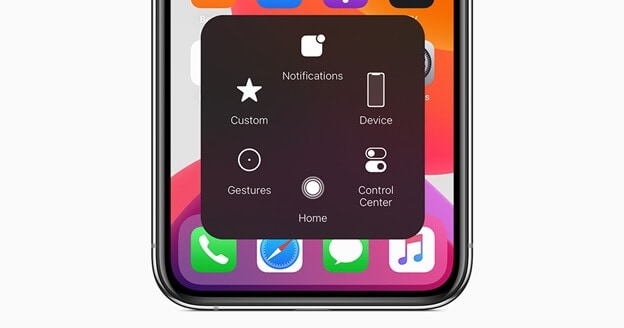
Když nefunguje domovské tlačítko iPhonu 6 nebo je domovské tlačítko jakékoli starší verze tvrdohlavé, můžete aktivovat domovské tlačítko na obrazovce. To si mnozí z nás neuvědomují. Toto je jedna z dobře skrytých možností usnadnění na iPhone a může být záchranou, když tlačítko Domů náhle přestane spolupracovat. To je ve skutečnosti určeno pro ty, kterým není pohodlné používat pevná tlačítka, ale mohou to používat i ti, jejichž domovské tlačítko iPhone je rozbité.
Krok 1. Chcete-li tuto funkci povolit, přejděte na možnost nastavení na vašem iPhone a vyberte usnadnění.
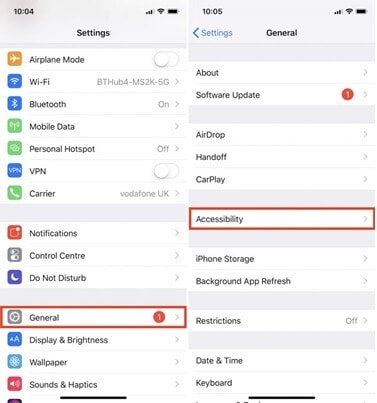
Krok 2. Pak tam najdete možnost ‘Touch’. Klikněte na něj a poté vyberte možnost Assistive Touch.
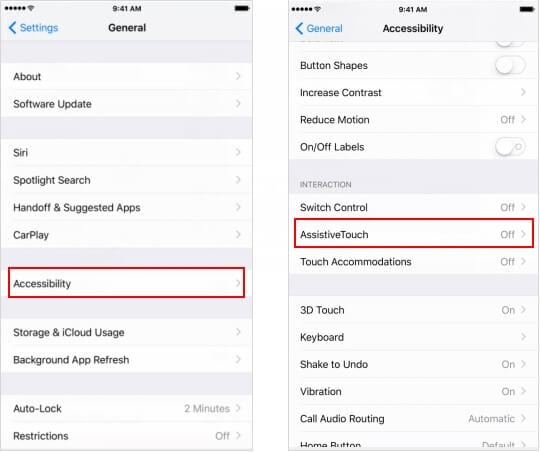
Takto to uděláte, když nefunguje domovské tlačítko na iPhonu 7 plus, nebo když nefunguje domovské tlačítko na iPhonu 8. Ve starších verzích však musíte přejít do možnosti nastavení, kliknout na Obecné a vyberte dostupnost. Zobrazí se vám možnost Assistive touch a můžete se pro ni rozhodnout.
Musíte zapnout přepínač pro Assistive Touch. Zjistíte, že se na obrazovce objeví poloprůhledné tlačítko, které se podobá vašemu skutečnému domovskému tlačítku.
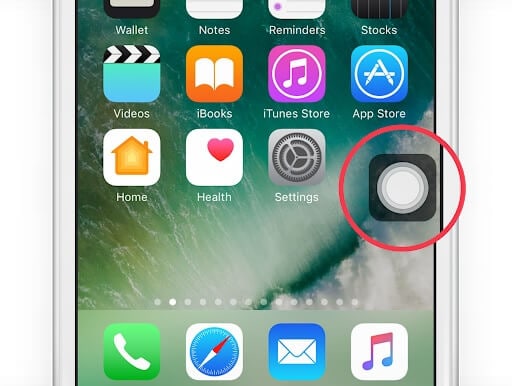
Je to jako virtuální verze původního tlačítka – působivá replika. Když na něj klepnete, zobrazí se vyskakovací nabídka a tam musíte klepat na domov, abyste simulovali odezvu domovského tlačítka. Přesouváním virtuálního domovského tlačítka po obrazovce zakryjete svou skutečnou práci nebo obsah, který přesouváte. Když jste připojeni k internetu, můžete dokonce Siri přikázat, aby klepla/změnila nebo se vypořádala s možností virtuálního tlačítka domů, a práce je hotová, aniž byste museli procvičovat prsty.
Část 5 – Stiskněte nabíječku

Pokud je použití možnosti Assistive Touch předposledním pokusem o zprovoznění domovského tlačítka, pak by technika stisknutí nabíječky měla být vaším posledním pokusem. Je lepší nevolit tuto metodu, pokud nemáte jinou možnost. To je docela riskantní, a pokud nevíte, co děláte, můžete situaci zhoršit, než už je.
Abyste pochopili, jak můžete stisknout nabíječku, musíte pochopit, jak je hardware zarovnán s vaším iPhonem. Domovská obrazovka a další tlačítka jsou připojena k velmi křehkým a tenkým drátům, které se přilepí na základní desku vašeho telefonu a přenášejí vstupní příkazy, abyste získali příslušný výstup. Tyto dráty jsou tak křehké, že i silný vítr je může přelomit napůl. Použití fyzického tlaku tedy znamená, že požadujete úplné vypnutí a poškození. To je však přístup, který zde použijeme, ale s velkou pozorností, abychom nepoužívali nadměrný tlak nebo netlačili na nesprávném místě. Pokud to uděláte špatně, stav vašeho iPhone bude stejný, jako když je rozbité domovské tlačítko iPhone.
Křehký kabel, který spojuje vaši domovskou obrazovku se zbytkem hardwarového zarovnání telefonu, je umístěn docela blízko nabíjecího portu. Budete tedy muset připojit nabíječku k nabíjecímu portu a střední silou ji zatlačit směrem dovnitř, konkrétně ve směru domovského tlačítka. Mělo by to být, jako byste se natahovali po domovském tlačítku zevnitř. Během toho několikrát klikněte na tlačítko Domů. Pokud to nemůžete udělat sami, pomozte někomu dalšímu, aby stiskl tlačítko, zatímco se budete soustředit pouze na nabíječku.
Bylo zjištěno, že tato technika by pomohla znovu propojit drát, který obsahuje domovské tlačítko, se zbytkem vnitřního rozvržení hardwaru. Vaše domovské tlačítko tak může znovu spatřit světlo světa.
závěr
Projekt Domácí tlačítko iPhone nefunguje je hlavní problém, který lidi pronásleduje, a zejména u telefonů, jako jsou výtvory společnosti Apple, je nedostatek domovského tlačítka hlavním problémem, protože to je prostředek, pomocí kterého můžete přistupovat ke zbývajícím funkcím telefonu. Ale kde je vůle, tam je pryč. S každým problémem přichází řešení a i toto lze řešit. Pokud ale žádná z výše zmíněných metod nedokáže obnovit funkci vašeho domovského tlačítka, budete se muset zastavit v opravně Apple, abyste s tím něco udělali. Pokud jsou tipy a triky k ničemu, pak musí být poškození příliš vnitřní a neopravitelné doma. Zkušený profesionál bude schopen odvodit správný závěr a podle toho jej opravit. Ale doufejte, že se telefon nesetkal s vážným poškozením, tyto tipy vám pomohou vrátit staré dobré časy a vy s nimi nebudete muset trávit příliš mnoho času. Pokud fungují, máte domovské tlačítko zpět a úlevně vzdycháte. Pokud ne, vaše domovské tlačítko stejně nefunguje a nemůžete dělat nic jiného. Určitě je vyzkoušejte, než se rozhodnete navštívit opravnu.
poslední články

